修改这个控件会自动更新这一页面
Motion 使用手册
- 欢迎使用
- 新功能
- 词汇表
- 版权

在 Motion 中激活单个文本字形
“变换字形”工具可让你激活文本字符,而不依赖于其文本对象。
使用“变换字形”工具激活文本字符
在 Motion 中,选择包含要修改的字形的文本对象。
在画布工具栏中,点按住变换工具弹出式菜单,然后选取“变换字形”。
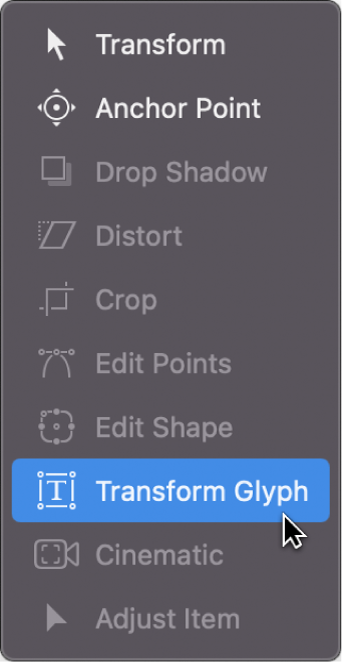
选择“变换字形”工具会激活画布中的字形变换控制柄,并将附加控制添加到文本 HUD。
在文本 HUD 中,确保已将“属性”弹出式菜单设定为“变换字形”。
“属性”弹出式菜单中的“变换字形”选项可让你通过在画布中拖移,来修改和激活文本字符的位置、旋转和缩放。你可以从“属性”弹出式菜单中选取其他选项,以激活采用空间方式让文本字符的“表面”、“外框”、“光晕”和“投影”属性失真的变换控制柄。
将播放头移到要开始动画的帧,然后点按时序工具栏中的“录制”按钮(或按下 A 键),以启用关键帧录制。
在画布中,选择字形并将其拖到其在动画序列中的起始位置。
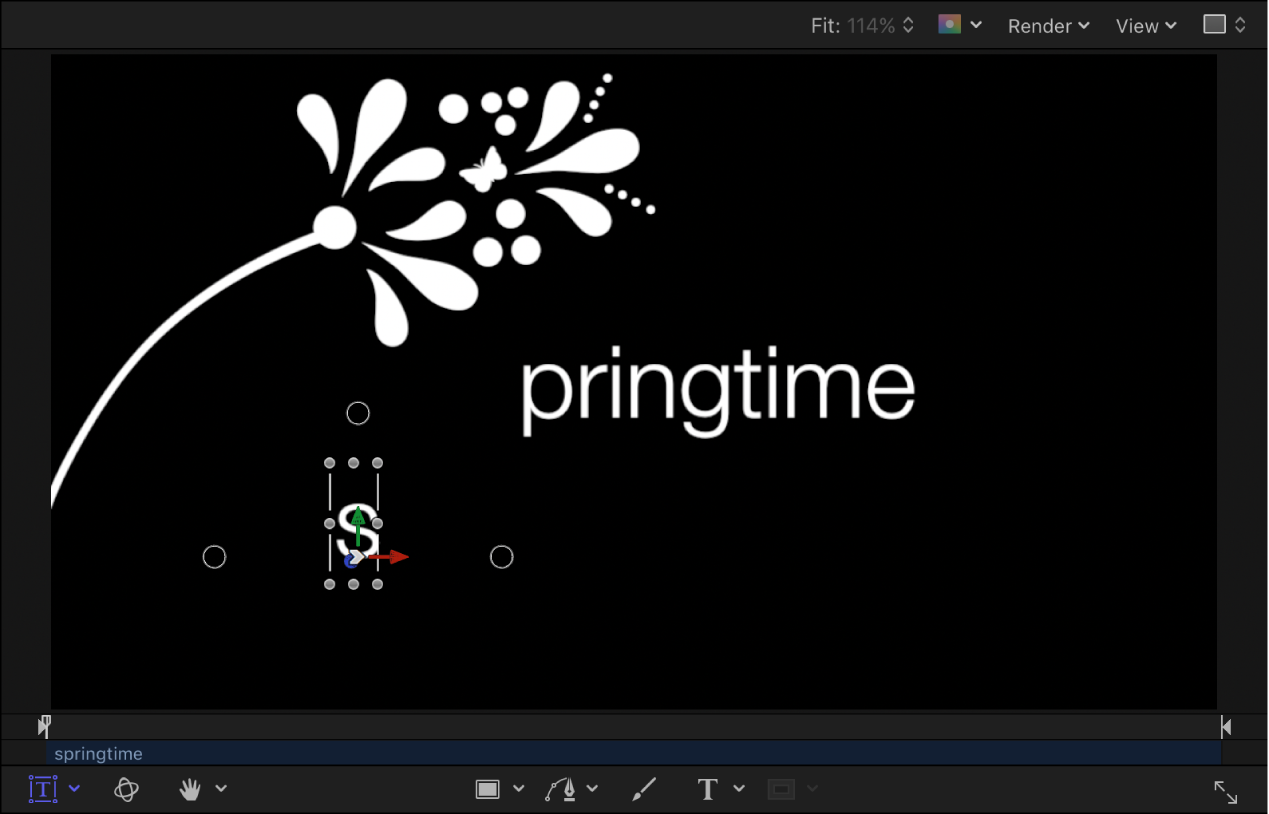
将播放头移到动画结束的帧,然后将画布中的字形拖到其结束位置。
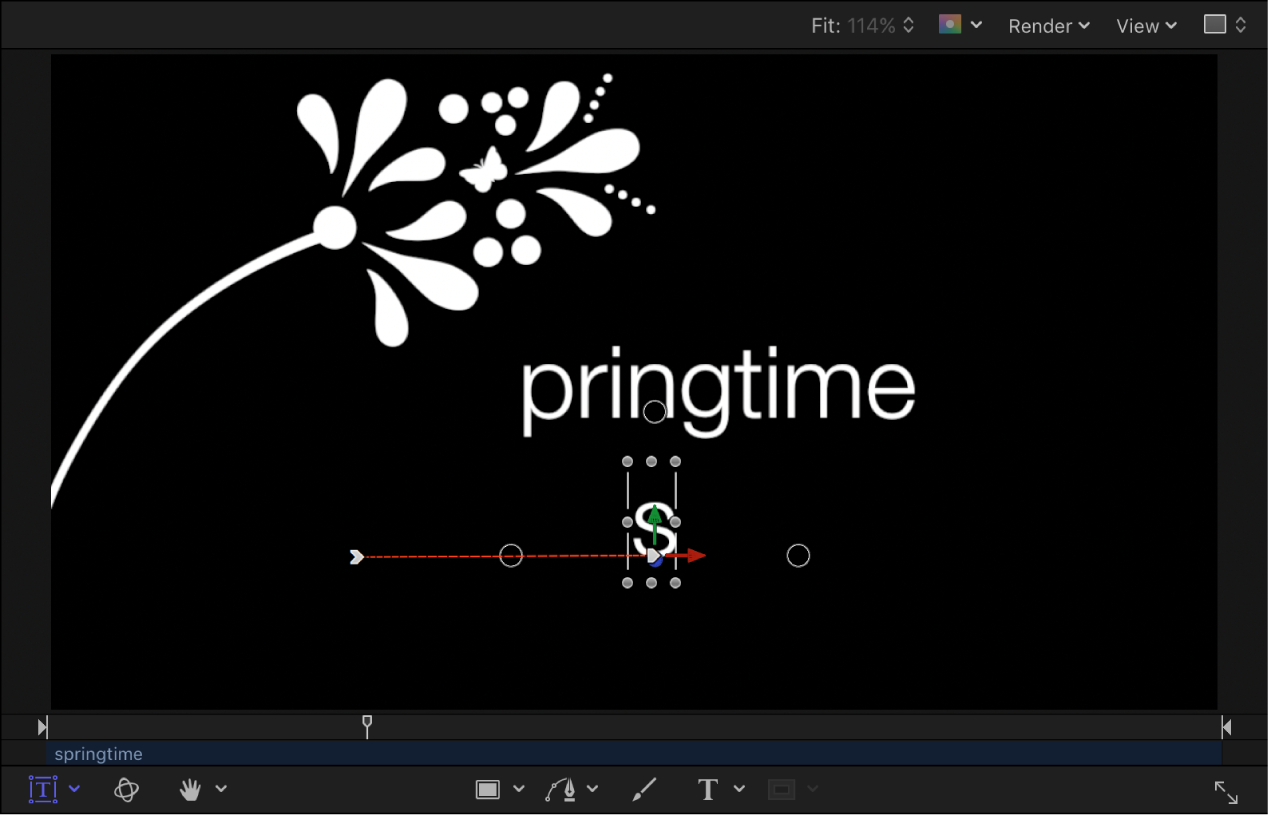
此时会为已设定关键帧的字形创建一个可编辑的动画路径。你可以添加和移除控制点,以及更改画布中的路径形状。有关使用动画路径的更多信息,请参阅:修改动画路径。
将播放头移到文本的起始帧,然后按下空格键,以播放项目。
字形从开始位置激活,直到抵达结束位置。
【注】“属性”弹出式菜单中的其他选项(“表面”、“外框”、“光晕”和“投影”)可使用“变换字形”选项的同一方式激活。
感谢您的反馈。